小清新,用LR制作人像室內清新風的照片
接著我們適當調節一下色溫,色調,對比等這些參數。
調節的思路也是讓膚色和環境的顏色和諧統一。
設置好畫筆參數之后我們不要退出畫筆的界面。
找到預覽圖下方的[顯示蒙版http:///tags/38847/疊加]勾選,這樣方使我們觀察是否有把皮膚選擇到。

這時我們就可以對人物的皮膚進行調節了,被覆蓋的地方會以紅色高亮顯示,就是選擇到了。
如果要取消紅色高亮顯示,只要不勾選[顯示蒙版疊加]即可。

調節后的照片就是這樣的了~
液化與磨皮
在LR調完色之后,我們用PS把照片做最后的調整。
我們先執行[液化]指令稍微修一下妹子的臉型。
因為這位妹子的臉型不錯,所以修的程度比較輕微。

液化完皮膚之后,我們再用畫筆工具調節一下臉部的陰影。

從上圖我們看到妹子鼻梁上的高光有點太生硬。
所以我們用畫筆工具,模式為正常,在任務欄里把透明度與流量分別設置為8%與53%。
最后按右鍵,選擇柔邊的筆觸。

然后我們就可以按[ALT]取妹子鼻梁旁邊的顏色來柔化一下高光啦。

局部銳化
那么最后我們來進行一個局部的銳化。在任務欄找到濾鏡-其他-高反差保留,在彈出的頁面里把半徑設置為1.0像素,然后把圖層的混合模式修改為線性光。
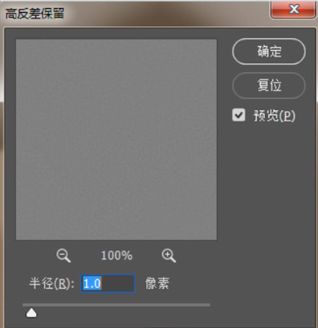
銳化前后

然后我們按[ALT+蒙版鍵]建立一個黑色蒙版,用白色的畫筆,80%透明度,100%的流量擦出眼睛,只保留對眼睛的銳化。

完成:

整個畫面給人很舒服的感覺,前期準備和后期思路都教給同學們了,通過教程來練習一下吧。




























